Nếu bạn thấy bàn phím máy tính của mình hoạt động không đúng và không hiểu nguyên nhân do đâu hoặc bạn đang có nhu cầu mua Laptop cũ, chắc chắn bạn sẽ muốn test bàn phím? Tuy nhiên bạn không biết làm thế nào để kiểm tra bàn phím hiệu quả hơn cách viết lên word hay tự mò mẫm?
Một cách để kiểm tra xem bàn phím có bị hỏng hay không là viết lên word hoặc tự mò mẫm, nhưng việc này tốn nhiều thời gian. May mắn là vẫn có cách kiểm tra bàn phím nhanh hơn, và bài viết này sẽ hướng dẫn cách test bàn phím máy tính hiệu quả mà bạn có thể tham khảo.
Test bàn phím máy tính trực tuyến
Cách này khá đơn giản và tiện lợi, yêu cầu duy nhất là máy tính của bạn phải được kết nối với internet.
Kiểm tra bàn phím thông qua trang Keyboardtester.com
Bước 1. Truy cập vào trang web keyboardtester.com. Trên trang chủ của trang web, nhấn vào Launch the Tester như hình bên dưới để tiến hành kiểm tra bàn phím ngay.
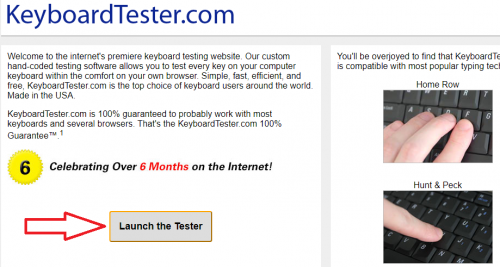
Bước 2. Một cửa sổ mới sẽ hiện ra mô phỏng bàn phím máy tính của bạn.
Bạn nhập từng phím mà bạn muốn kiểm tra vào ô có dấu nhắc, nếu phím hoạt động bình thường thì sẽ sáng lên cùng với viền màu xanh, và phím nào bị lỗi sẽ không sáng (như hình bên dưới).
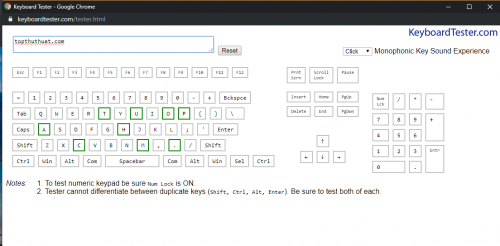
Test bàn phím laptop với trang En.key-test.ru
Cũng tương tự cách test bàn phím máy tính ở trên, nhưng giao diện trang web en.key-test.ru có một chút khác biệt.
Bước 1. Truy cập vào trang web “en.key-test.ru”.
Bước 2. Giao diện kiểm tra bàn phím sẽ hiển thị ngay, bạn nhập phím mà bạn muốn kiểm tra.
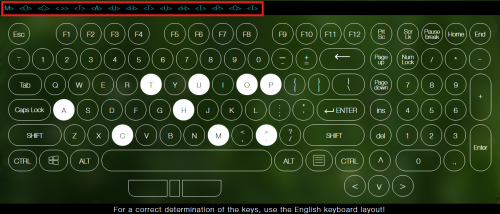
Nếu phím hoạt động bình thường, nó sẽ sáng lên cùng với thông báo ký tự như hình ảnh trên và ngược lại.
Kiểm tra bàn phím với trang Keyboardchecker.com
Triết lý làm việc của keyboardchecker.com giống như hai công cụ kiểm tra bàn phím trực tuyến ở trên.
Bước 1. Truy cập vào trang web keyboardchecker.com.
Bước 2. Trên giao diện trang web, nhập các phím mà bạn muốn kiểm tra. Nếu phím hoạt động bình thường, nó sẽ sáng lên như hình ảnh bên dưới.
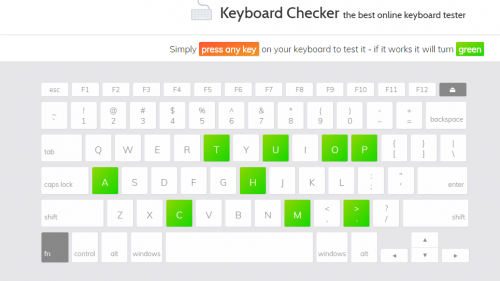
Kiểm tra bàn phím máy tính offline bằng phần mềm
Dưới đây là một số phương pháp bạn có thể sử dụng để kiểm tra lỗi bàn phím nếu bạn nghi ngờ.
Sử dụng Control Panel
Ngay cả khi bạn đã kiểm tra và tất cả các phím vẫn hoạt động bình thường, điều đó không có nghĩa là trình điều khiển bàn phím không có vấn đề. Nếu bạn thấy tất cả các phím vẫn hoạt động tốt nhưng vẫn cảm thấy một vấn đề gì đó không ổn, hãy kiểm tra bàn phím bằng công cụ được tích hợp sẵn. Làm theo các bước sau:
Bước 1. Trên máy tính Windows, truy cập vào Control Panel. Trên máy tính Windows 10, nhấn vào start menu => tìm kiếm từ khóa control panel => sau đó nhấn vào kết quả hiển thị.
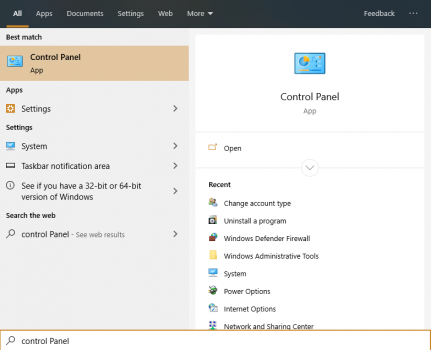
Bước 2. Trong cửa sổ Control Panel, nhấn vào System and Security như hình dưới đây.
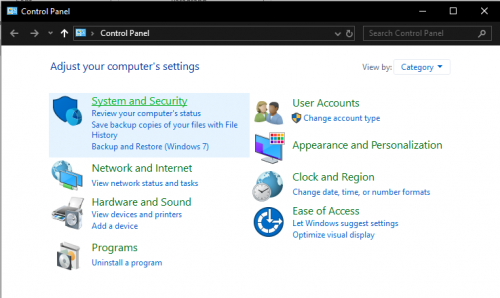
Tiếp theo, chọn System
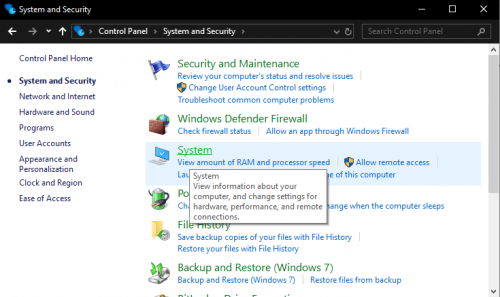
Bước 3. Một cửa sổ mới hiện ra, nhấn vào tùy chọn Device Manager như trong hình dưới đây.
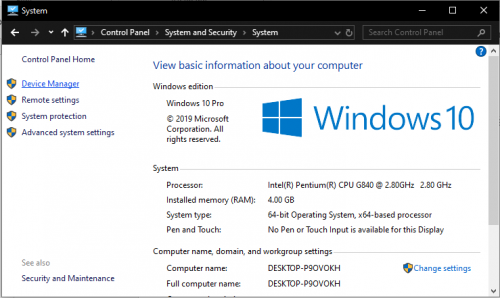
Bước 4. Cửa sổ quản lý thiết bị trên máy tính sẽ hiển thị, tìm và nhấp chuột phải vào Keyboard và chọn Scan for Hardware Changes như hình dưới đây.
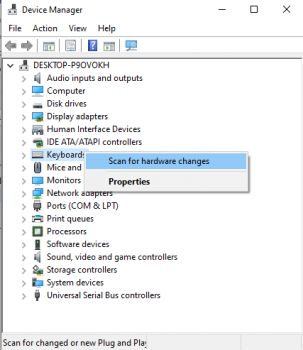
Nếu biểu tượng lỗi xuất hiện, có nghĩa là bàn phím đang gặp vấn đề. Nhấp chuột phải vào bàn phím => chọn Properties để tìm hiểu cụ thể về lỗi đó.
Phần mềm kiểm tra bàn phím máy tính KEYBOARDTEST
KeyboardTest là một phần mềm được thiết kế đặc biệt để kiểm tra phần cứng bàn phím máy tính PC, laptop, đèn LED bàn phím… Rõ ràng, phần mềm này hữu ích và có nhiều chức năng hơn so với cách kiểm tra bàn phím trực tuyến.
Cách sử dụng KeyboardTest khá đơn giản và kết quả sẽ được hiển thị ngay tức thì, điều mà mắt thường của chúng ta không thể nhìn thấy. Rất nhiều người dùng hiện nay sử dụng KeyboardTest để giải quyết các vấn đề liên quan đến bàn phím như nhấn không hiện chữ hoặc hiện không đúng…
Khi kiểm tra, nếu phím hiển thị màu xanh lá cây, có nghĩa là chức năng hoạt động của phím vẫn bình thường, rất đơn giản đúng không?
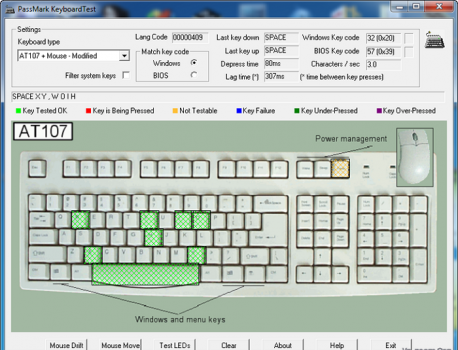
Link tải KeyboardTest: tại đây.
Xử lý khi phát hiện lỗi bàn phím
Tùy thuộc vào trường hợp, phần cứng và mức độ hỏng hóc của bàn phím, bạn cần quyết định xử lý như thế nào. Bạn có thể thay thế bàn phím nếu giá thành thấp hoặc hỏng quá nặng, hoặc đưa đến cửa hàng tin cậy để sửa chữa. Tuyệt đối không nên tự mình sửa chữa bàn phím nếu bạn không tự tin, điều này có thể gây hỏng nặng hơn và không thể khắc phục được.
Nếu bàn phím gặp lỗi phần mềm, hãy thử khắc phục bằng công cụ Control Panel như đã được đề cập ở trên hoặc cài đặt lại driver bàn phím mới.
Kết luận
Hy vọng những cách kiểm tra bàn phím máy tính mà chúng tôi đã giới thiệu trong bài viết này sẽ hữu ích cho bạn, đặc biệt là khi mua Laptop cũ hoặc thực hiện kiểm tra bàn phím máy tính. Nếu bạn có ý kiến hoặc biết thêm mẹo hữu ích khác mà không được đề cập trong danh sách này, hãy chia sẻ với chúng tôi thông qua phần bình luận dưới đây.
